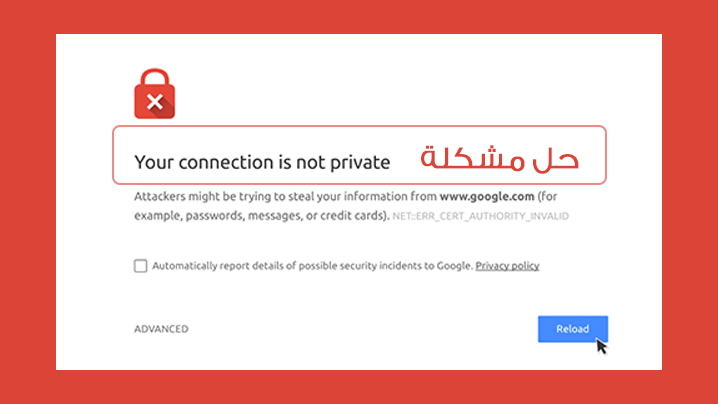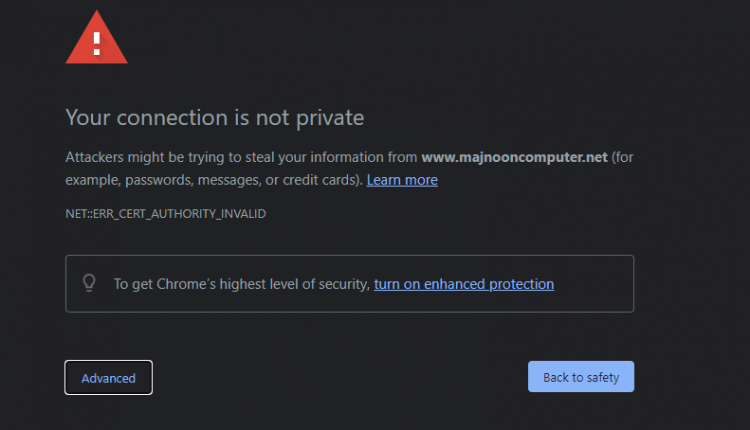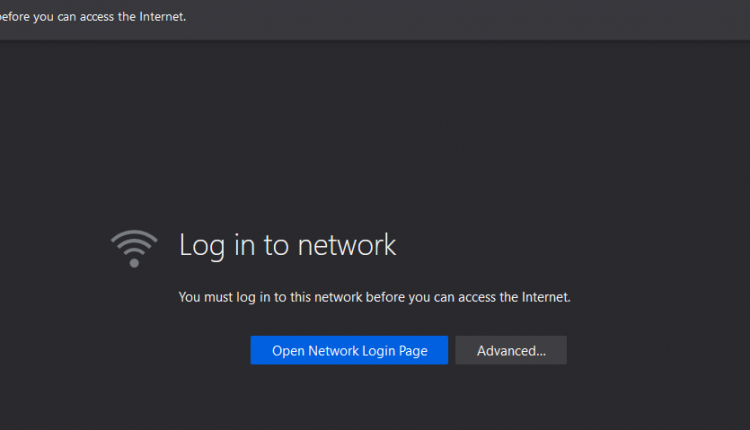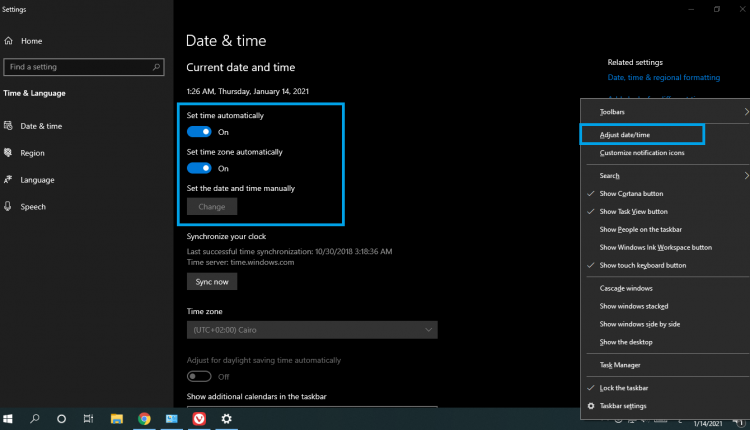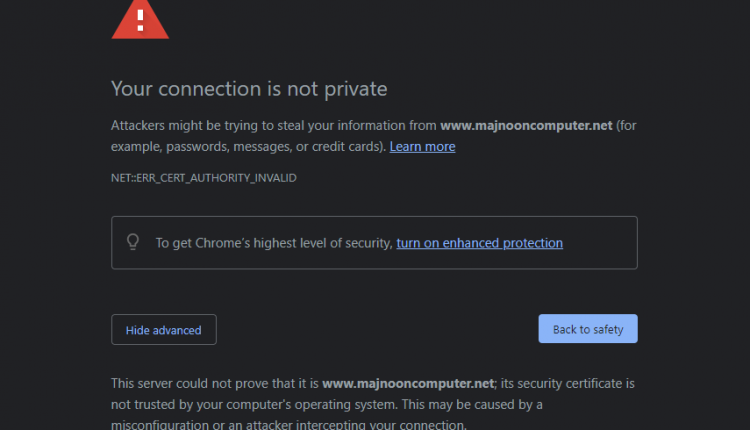9 حلول لمعالجة مشكلة Your Connection Is Not Private في المتصفح
تظهر مشكلة Your Connection Is Not Private في رسالة عبر متصفح جوجل كروم عند إستخدامه كمتصفح رئيسي لك. وقد يكون لهذه الرسالة عدة أسباب ومعاني ولكن بمجرد ظهورها فهذا يعني أن هناك مشكلة في الوصول لصفحة الويب أو الدومين الذي تحاول قرائته. قد يكون أيضاً لتسبب أحد مشاكل الواي فاي في هذا الأمر.
ولا يعتبر ظهور هذه الرسالة أمر مقلق على الإطلاق، فربما يكون بسبب عطل في إتصال الإنترنت أو عطل أمني في الموقع الذي تحاول زيارته لعدم إمتلاكه رخصة أمان SSL أو ربما عطل في الحاسوب أو الراوتر. ربما تجعلك هذه الرسالة ترغب في العودة وعدم المضي قدمًا في الدخول إلى بعض المواقع للأسف إذا لم تفهم المشكلة.
وسوف نتعرف على كيفية إصلاح هذا الخطأ على المتصفح جوجل كروم، علماً بأن هذه الإصلاحات تنطبق على المتصفحات الأخرى أيضًا. كما نقدم العديد من حلول مشكلة Your Connection Is Not Private بعد فهم ماذا تعني.
الفرق بين اتصال المتصفح على HTTP و HTTPS
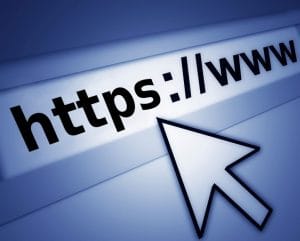
لفهم الاتصالات الخاصة، يجب علينا أولاً مراجعة كيفية اتصال متصفحك بمواقع الويب، وفي بداية معظم عناوين ” URL” لمواقع الويب التي تزورها ، سترى إما ” //http: أو //https:”
ويشير الرمز “HTTP ” إلى “Hypertext Transfer Protocol ” , ومعناه بروتوكول نقل النص، وهو أساس كيفية عمل الويب، ومع ذلك، فإن بروتوكول HTTP في حد ذاته ليس آمنًا.
وهذا يعني أن إرسال تفاصيل حساسة (مثل كلمات المرور وأرقام بطاقات الائتمان) عبر “HTTP ” يعد أمرًا خطيرًا.
ولتكملة HTTP، يقوم بروتوكول يسمى TLS أو (Transport Layer Security,) بتشفير الاتصال للحفاظ عليه آمنًا عبر اضافة طبقة حماية اضافية، وعندما يكون كذلك، ترى HTTPS في شريط العناوين.
ماهي شهادة SSL؟ ما هو HTTPS؟
تتحقق شهادة SSL من ملكية موقع الويب وتجعل فتح اتصال آمن ومشفر ممكنًا. إنه ملف نصي مثبت على خادم ويب بمعلومات مثل:
- تاريخ انتهاء صلاحية الشهادة
- اسم المجال الذي تم إصدار الشهادة له
- الشخص أو المؤسسة أو الجهاز الذي يمتلك الدومين
- المرجع المصدق الذي أصدر الشهادة
- المفتاح العمومي
وتعد شهادة SSL ضرورية لتشفير الاتصالات من وإلى موقع ويب باستخدام تشفير SSL أو TLS. يُعرف هذا أيضًا باسم HTTPS. ( طبقاً لتوضيح منصة Cloudflare ).
لكي يثبت موقع الويب أنه آمن، يجب أن يحمل شهادة أمان موقعة من طرف ثالث موثوق به، ويجب أن يحصل مالك موقع الويب من مانحي هذه الشهادات مثل “GoDaddy” أو “DigiCert” أو شركة أخرى تمتلك التراخيص على شهادة SSL تضمن أن موقع الويب الخاص به آمن.
وتظهر لك الرسالة ” Your Connection Is Not Private” على المتصفح جوجل كروم بالتأكيد إذا كان الموقع الذي تزوره لا يمتلك شهادة أمان وإذا كنت تثق فيه يمكنك تخطي الرسالة!
حلول مشكلة Your Connection Is Not Private
سننظر الآن في حلول مشكلة رسالة ” Your Connection Is Not Private” كما سنعرض عليك المزيد حول شهادات أمان موقع الويب.
وتساعد شهادات أمان مواقع الويب في جعل الويب أكثر أمنًا وأمانًا للمعاملات عبر الإنترنت، وإليك الآن العديد من الحلول، وكيفية عمل شهادات الأمان.
1. قم بتحديث الصفحة
هناك احتمال أن تظهر الرسالة ” Your Connection Is Not Private” على أنها خطأ لمرة واحدة، وللتحقق من هذه الرسالة، يجب عليك دائمًا الضغط على F5 أو Ctrl + R لتحديث الصفحة. وقد يكون تعطّل مؤقت في الإتصال.
اقرأ أيضاً: حل مشكلة بيانات الهاتف لا تعمل
2. جرب متصفحًا آخر أو وضع التصفح المتخفي
قبل البدء في استكشاف الأخطاء وإصلاحها، يجب عليك التحقق مما إذا كانت مشكلة “الاتصال غير آمن” تكمن في جوجل كروم على وجه التحديد أم لا. فيمكنك تجربة فتح نفس عنوان الويب على جوجل كروم ولكن عبر التصفح الخفي وضع incognito mode.
ولتحقيق هذه الغاية، حاول فتح نفس الصفحة في متصفح آخر، وسيسمح لك الاختبار في متصفح آخر بمعرفة ما إذا كانت المشكلة تكمن في شيء محدد لمتصفح جوجل كروم أم لا.
قد تظهر لك نفس الرسالة أو تظهر لك رسالة متعلقة برخصة الموقع Cert SSl وأنها منتهية أو غير متواجدة وفي هذه الحالة يمكنك فتح الصفحة عبر تخطي رسالة التحذير من خلال الخطوة 9 في هذا المقال.
قد تظهر لك أيضاً رسالة Log in to network وهذا يعني أن هناك مشكلة في تسجيل الدخول الى صفحة الروتر أو مزود خدمة الإنترنت لديك وتحتاج حينها لضبط الإعدادات أو تسجيل الدخول.
3. تحقق من تاريخ ووقت جهاز الكمبيوتر الخاص بك
أحد الأسباب الشائعة لهذه المشكلة هو ظهور هذه الرسالة “NET :: ERR_CERT_DATE_INVALID”
ومعناها هو أن ساعة جهاز الكمبيوتر الخاص بك خاطئة، حيث إن شهادات الأمان صالحة فقط لإطار زمني معين. لذلك إذا كانت ساعتك متوقفة عن العمل، فقد ترى هذا الخطأ.
اذهب إلى إعدادات الساعة في ويندوز 10 وتأكد من ضبط التاريخ والساعة لتتوافق بشكل طبيعي مع الخوادم التي تحاول الوصول إليها.
- اضغط بيمين الفأرة على الساعة لديك في الويندوز ثم Adjust time/Date
- ثم يمكنك ضبط الوقت بنفسك أو قم بتحديد ضبط الساعة تلقائياً عبر خيار Set Automatically
- اعادة تجربة فتح موقع الويب أو بعد اعادة تشغيل الحاسوب.
4. تحقق من شبكة Wi-Fi كأحد حلول مشكلة الرسالة
أحد حلول مشكلة Your Connection Is Not Private عندما تكون متصلاً بشبكة Wi-Fi عامة، مثل المطار أو المركز التجاري.
فلا تتطلب العديد من شبكات Wi-Fi العامة كلمة مرور للاتصال في البداية، ولكنها تعرض صفحة ويب تحتوي على اتفاقية يتعين عليك قبولها قبل التصفح بحرية.
وبالتالي بعد إتمام الاتفاقية، سيتم السماح لك باستخدام المتصفح والدخول على المواقع المختلفة كالمعتاد.
اقرأ أيضاً: دليل إرشادي لحل مشاكل الواي فاي في ويندوز 10
5. تعطيل برامج الأمن والشبكات الافتراضية الخاصة
تتضمن بعض برامج مكافحة الفيروسات التابعة لجهات خارجية، مثل Avast ميزة “فحص HTTPS”. وهذا البرنامج يقوم بتحليل حركة المرور الآمنة المرسلة عبر HTTPS للتحقق من تهديدات البرامج الضارة. على الرغم من أن هذا قد يكون له فوائد، إلا أنه قد يتسبب أيضًا في ظهور الرسالة التي تخبرك أن اتصالك غير آمن.
ويمكنك تعطيل فحص HTTPS في Avast بالانتقال إلى:
القائمة> الإعدادات> الحماية> Core Shields> تكوين إعدادات Shield> Web Shield> تمكين HTTPS Scanning.
ويمكن إيقاف برنامج مكافحة الفيروسات مؤقتًا بدلاً من ذلك.
6. قم بتحديث المتصفح ونظام التشغيل
يجب التأكد من أنك قمت بعمل آخر التحديثات لكل من متصفح جوجل كروم ونظام التشغيل لديك للحصول على أفضل النتائج.
فإذا كان متصفحك قديمًا للغاية، فقد يؤدي القيام بآخر التحديثات إلى إصلاح مشكلات هذه الشهادة.
7. امسح ذاكرة التخزين المؤقت وملفات تعريف الارتباط
هناك احتمال أن يكون أحد التغييرات التي أجريتها أعلاه قد أصلح المشكلة، لكن متصفحك لم يتعرف عليها بعد بسبب المعلومات المخزنة في ذاكرة التخزين المؤقت أو ملفات تعريف الارتباط.
ومن حلول مشكلة رسالة ” Your Connection Is Not Private ” في المتصفح جوجل كروم.
اضغط على Ctrl + Shift + Del أو انتقل إلى القائمة> المزيد من الأدوات> محو بيانات التصفح لحذف البيانات الحديثة.
ويمكنك أيضًا مسح ملفات تعريف الارتباط لموقع ويب واحد فقط عن طريق النقر فوق رمز القفل.
أو الضغط على رمز غير آمن على يسار شريط العناوين والنقر فوق إعدادات الموقع.
8. قم بمراجعة شهادة الموقع كأحد حلول مشكلة الرسالة
إذا قمت بالاطلاع على جميع خطوات تحرّي الخلل وإصلاحه المذكورة أعلاه، فمن المحتمل أن يكون الموقع يعاني بالفعل من مشكلة في شهادة الأمان الخاصة به.
ويمكنك الحصول على مزيد من المعلومات حول الشهادة بالنقر فوق الرمز الموجود في أقصى يسار شريط العنوان (غير آمن في هذه الحالة) واختيار الشهادة.
وسيؤدي هذا إلى إظهار نافذة جديدة تحتوي على معلومات حول شهادة الموقع، وفي علامة التبويب “عام”.
يمكنك معرفة التواريخ التي تكون فيها الشهادة صالحة.
وفي علامة التبويب “التفاصيل” بالنقر فوق “الاسم البديل للموضوع”، يمكنك معرفة المجالات الأخرى التي تعمل الشهادة عليها.
9. المضي قدما إذا كنت ترغب في ذلك
في معظم الحالات، يتيح لك المستعرض الخاص بك تجاوز تحذير الأمان والاستمرار في الانتقال إلى الموقع الذي تريد الدخول إليه.
قم بالضغط فوق الزر “خيارات متقدمة”، متبوعًا بالمتابعة إلى [موقع الويب] (غير آمن) في الجزء السفلي. لكن تأكد أنه قد يكون هذا الموقع خطيرًا وقد يكون غير ضار.
الملخص
في النهاية تحدث هذه المشكلة ,وتظهر لك رسالة عندما يتعطل الإنترنت لديك أو جهاز الروتر لديك يكون شغال ولكن غير متصل بالخوادم ويحتاج لإصلاح. جرب إعادة تشغيل الإنترنت المنزلي لديك وتأكد من إتصاله بالويب جيداً.